Falls Sie iOS 17.3 installiert haben, finden Sie unten die neuen Funktionen, die Sie auf Ihrem iPhone aktivieren sollten.
Schützen Sie Ihr Gerät vor Diebstahl
Apple hat eine neue Sicherheitsfunktion namens „Schutz vor gestohlenen Geräten“ eingeführt, um iPhones noch besser zu schützen. Diese Funktion stellt sicher, dass selbst wenn jemand Zugriff auf Ihren Passcode erlangt und Ihr iPhone stiehlt, kein größerer Schaden entsteht. Nach der Aktivierung wird Face ID für sensible Vorgänge wie das Zurücksetzen Ihres Apple-ID-Passworts und den Zugriff auf lokal gespeicherte Passwörter erzwungen. So gewährleistet Apple, dass nur der ursprüngliche Besitzer des Geräts auf seine vertraulichen Apple-Kontoinformationen zugreifen kann, indem seine Identität per Gesichts- oder Fingerabdruckscan verifiziert wird.

Der Fundbüro-Schutz ist unter iOS 17.3 nicht standardmäßig aktiviert.
Das Hauptziel besteht darin, die potenziellen Risiken durch unbefugten Zugriff auf den iPhone-Passcode und die Apple-ID-Zugangsdaten zu minimieren. Darüber hinaus führt die Funktion eine standortbasierte Verzögerung beim Ändern der Apple-ID-Zugangsdaten ein. Wer versucht, das Apple-ID-Passwort zu ändern, muss eine gewisse Zeit warten. Während dieser Zeit können Nutzer ihr Gerät über „Wo ist?“ orten, iCloud-Inhalte aus der Ferne löschen und sogar eine Verlustmeldung bei Apple einreichen.
Um diese Funktion zu aktivieren, gehen die Benutzer in die Einstellungen-App > Face ID & Passcode > Geräteschutz im Falle eines Diebstahls und schalten sie ein.
Teile deine Playlist mit Freunden und Familie
Eine weitere interessante Neuerung in iOS 17.3 ist die Möglichkeit, gemeinsam Wiedergabelisten zu erstellen. Wie der Name schon sagt, können Nutzer eine Wiedergabeliste erstellen und Freunde und Familie einladen, die dann ihrerseits Titel hinzufügen und sogar mit Emojis reagieren können. Nutzer können auch eine bestehende Wiedergabeliste verwenden und die Zusammenarbeit daran aktivieren. Diese Funktion steht ausschließlich Apple Music-Abonnenten zur Verfügung, sowohl als Einzelabonnement als auch im Rahmen eines Pakets wie Apple One.
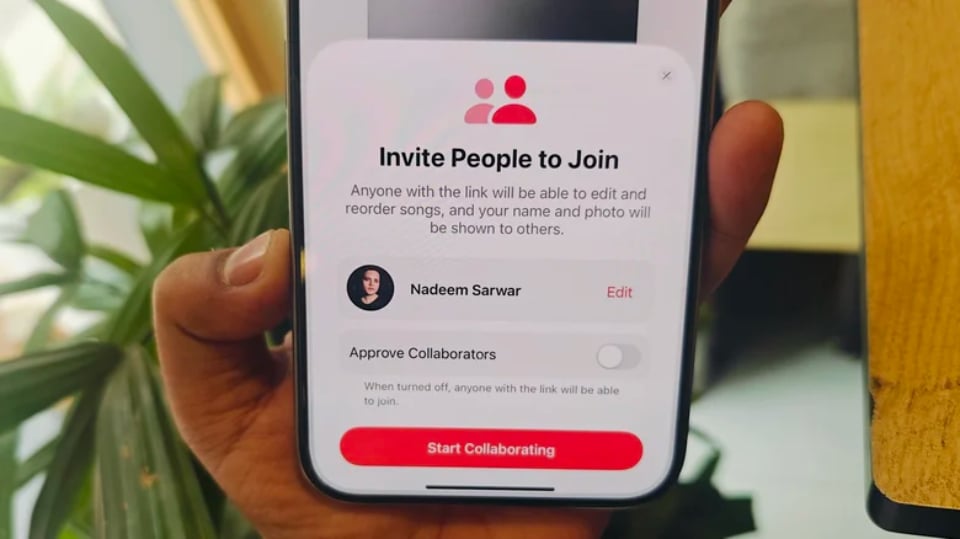
Apple Music-Nutzer sollten die Funktion für gemeinsame Wiedergabelisten auf Apple Music verwenden.
Hier sind die Einstellungen, die Benutzer ändern müssen, um die Playlist-Zusammenarbeit auf Apple Music zu aktivieren:
- Öffne die Apple Music App.
- Tippen Sie unten auf dem Bildschirm auf die Option „Bibliothek“ und wählen Sie auf der nächsten Seite „Wiedergabelisten“ aus.
- Wählen Sie die Wiedergabeliste aus, für die der Benutzer die Zusammenarbeit aktivieren möchte, oder erstellen Sie eine neue Wiedergabeliste.
- Tippen Sie auf der Playlist-Seite auf die Menüschaltfläche (drei Punkte) in der oberen rechten Ecke des Bildschirms und wählen Sie „Zusammenarbeiten“.
- Tippen Sie im Pop-up-Fenster, das am unteren Bildschirmrand erscheint, auf die pillenförmige Schaltfläche „Zusammenarbeit starten“.
Kontrolliere deinen Musikhörpartner
Sobald kollaborative Wiedergabelisten in Apple Music aktiviert sind, können Nutzer Einladungen an andere in ihren Kreisen senden und müssen nicht mehr in den Menüoptionen suchen, um neue Mitwirkende hinzuzufügen.
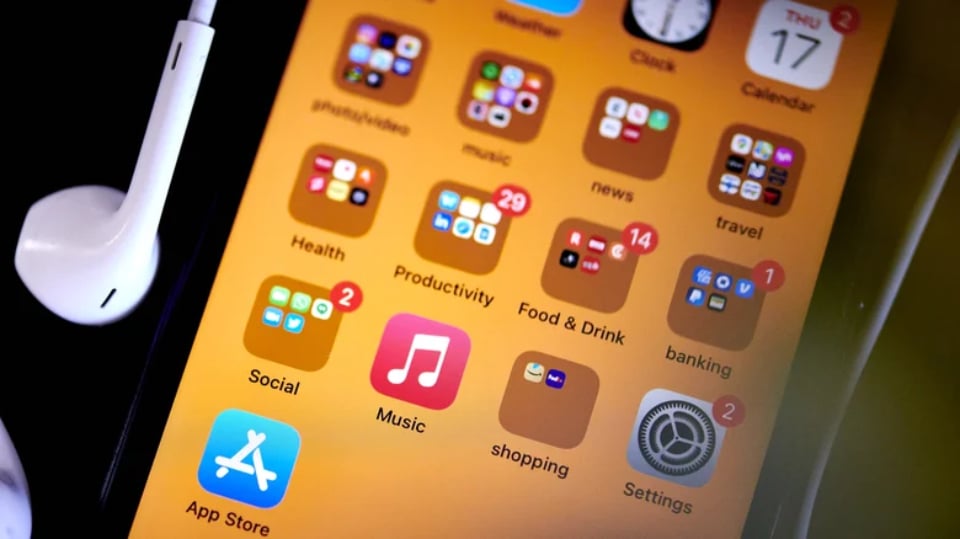
Die Partnersteuerung beim Musikhören über Apple Music muss unter iOS 17.3 ebenfalls manuell aktiviert werden.
Nutzer müssen lediglich auf die Teilen-Schaltfläche (ein kreisförmiges Symbol mit den Silhouetten zweier Personen) oben auf der Playlist-Seite tippen. Um eine Einladung zur Zusammenarbeit zu teilen, können Nutzer einen individuellen QR-Code generieren oder einen Einladungslink aus den zahlreichen Optionen im Teilen-Menü versenden – genau wie jede andere URL auf dem Smartphone. AirDrop, Nachrichten, E-Mails, Cloud-Speicher, Notizen oder soziale Netzwerke – all das lässt sich teilen.
Wenn du jedoch nur bekannte Gesichter in deiner Playlist haben möchtest, solltest du die Linkgenehmigung aktivieren. Bevor du einen Link für die Playlist-Kollaboration versendest, siehst du den Schalter „Mitwirkende genehmigen“. Wische ihn, bis er grün leuchtet, um die Funktion zu aktivieren. Kollaborative Playlists auf Apple Music werden nun erst dann neuen Mitgliedern hinzugefügt, nachdem jeder einzelne Nutzer die Beitrittsanfrage genehmigt hat.
Quellenlink






![[Foto] Dan-Berg-Ginseng, ein kostbares Geschenk der Natur an das Kinh-Bac-Land](/_next/image?url=https%3A%2F%2Fvphoto.vietnam.vn%2Fthumb%2F1200x675%2Fvietnam%2Fresource%2FIMAGE%2F2025%2F11%2F30%2F1764493588163_ndo_br_anh-longform-jpg.webp&w=3840&q=75)







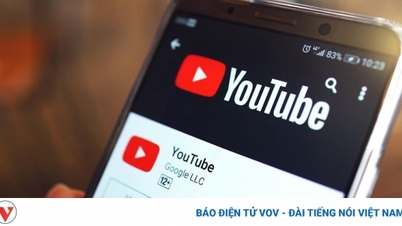























































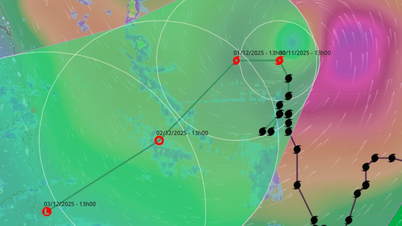







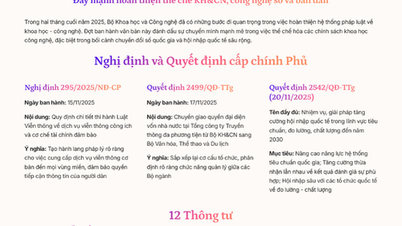



























Kommentar (0)